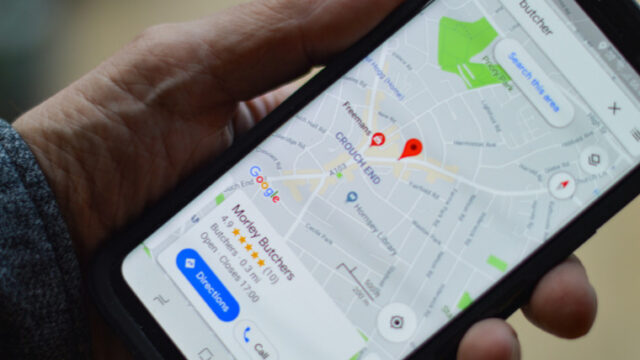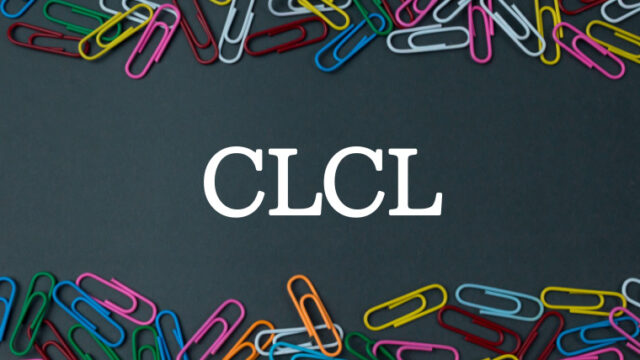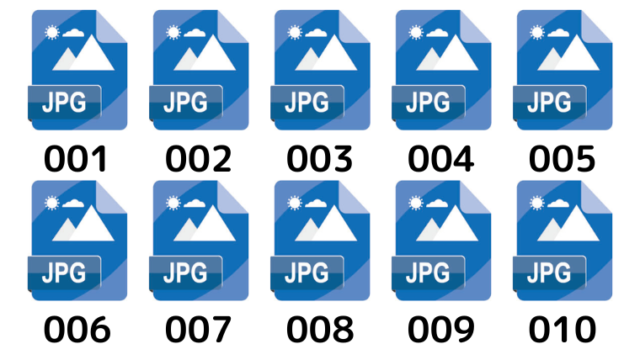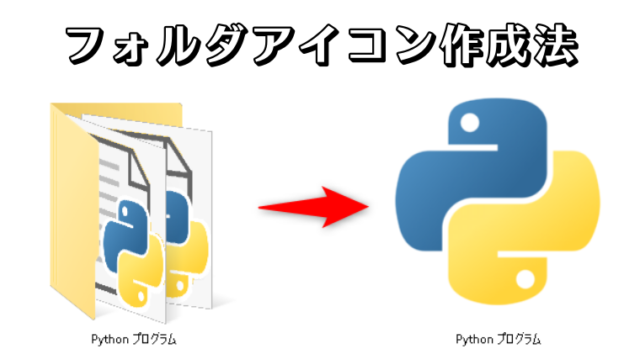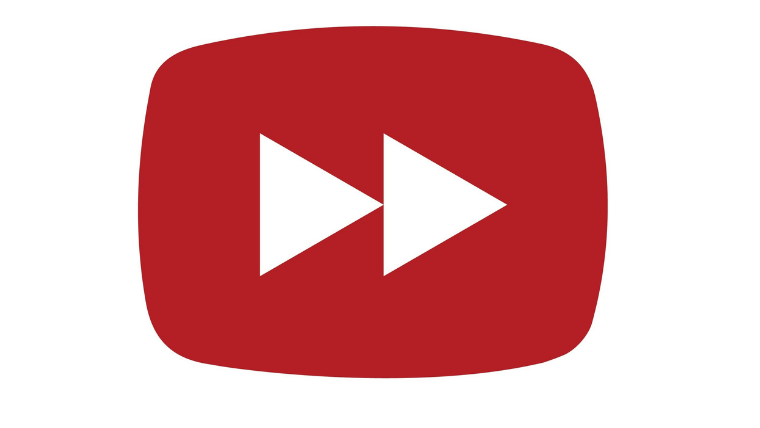本記事ではGoogle Chromeの拡張機能であるVideo Speed Controllerを紹介します。
Chromeの拡張機能って何?という方は先に以下の記事をご覧いただくと良いかと思います。

さて、皆さんはネットで動画を見る時、倍速再生したりするでしょうか?
筆者はよくします。
Youtubeでは標準機能0.25~2倍速まで、0.25刻みで変更できますね。
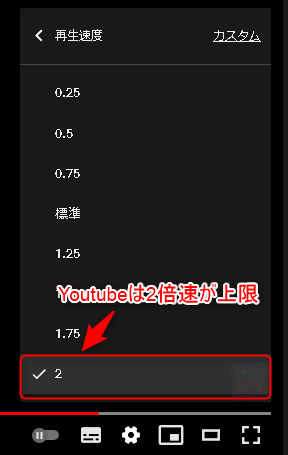
今回紹介するVideo Speed Controllerはこの再生速度の機能を拡張することができます。
Video Speed Controller でできること
Video Speed ControllerはHTML5に対応している動画の再生速度を変更できます。
(Youtube等も含めてだいたいの動画はHTML5対応)
0.07〜16倍速まで対応
通常ネット動画の再生速度はせいぜい2倍速が限度ですがVideo Speed Controllerを用いると、
最低0.07倍速から最高16倍速まで再生速度を変更することができるようになります。
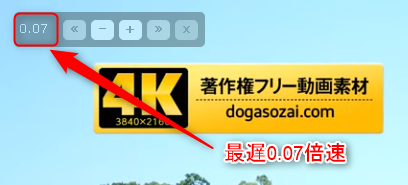
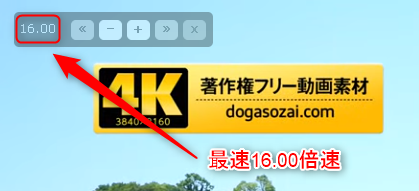
まあ16倍速とかはまず使わないですが^^;
筆者はYoutubeを見る時などに2.5~3.0倍速にしたりすることがあります。
拡張機能ならではの芸当です。
本来速度変更できない動画でも…!
さらにこの拡張機能では、再生速度の変更に対応していない動画の再生速度も変えられるようになります。(これが本当に役立つ)
ネット上には倍速再生の設定ができない動画もあります。(投稿者が速度変更をOFFにしていることも)
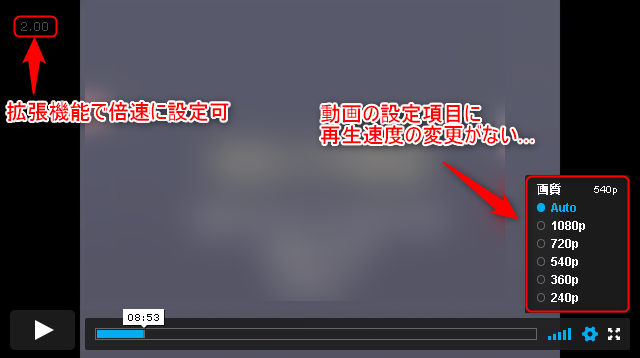
そんな動画も倍速再生できるようにしてくれます。
まさに神機能!
Video Speed Controllerのインストール
インストールはこちらから。
拡張機能の導入(インストール)方法が分からないよ、という方はこちらを先にご覧ください。(2回目)

使い方
Video Speed Controllerをインストールすると、動画の左上に半透明のコントローラーが表示されるようになります。
デフォルトでは、
- +(Dキー)…再生速度 0.1 up
- -(Sキー)…再生速度 0.1 down
- »(Xキー)…10秒進む
- «(Zキー)…10秒戻す
- ×(Vキー)…コントローラーを非表示
となっています。
非表示にしたコントローラーはVキーで再表示させることができます。
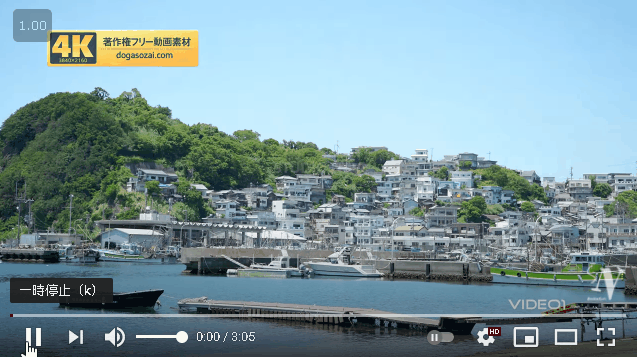
その他Rキーで基本速度(1.00)に戻す、Gキーで優先速度(1.80)に変更
などができます。
詳細設定
拡張機能のオプションより詳細設定を行うことができます。
詳細設定の画面の開き方が分からないよ、という方はこちらを先にご覧ください。(3回目)

詳細設定ではショートカットキーの割当などを変更することができます。
デフォルトでは設定されていないショートカット(下記)を追加することもできます。
- ミュート
- 一時停止
- マーカーを設定する
- マーカーにジャンプ
好みの設定を試してみてください。
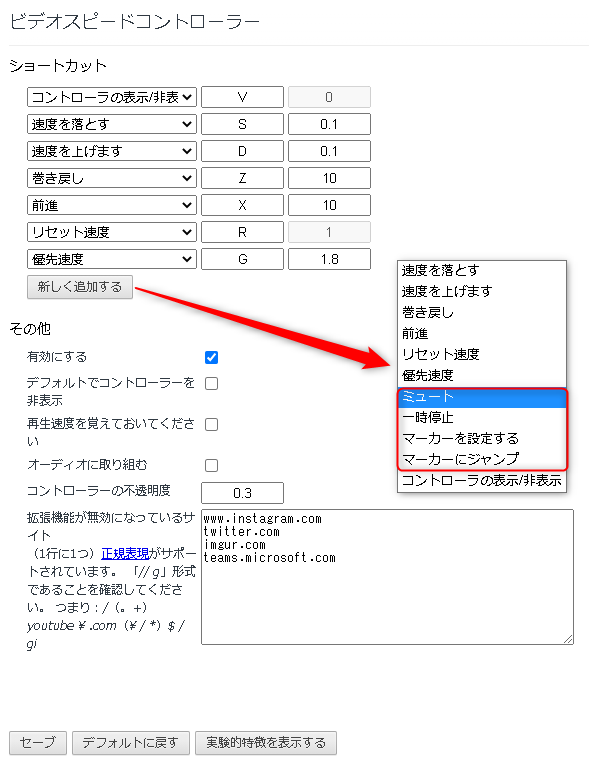
設定後はセーブを忘れずに。
(筆者はデフォルトの設定で満足してるので詳細設定はいじっていません。)
あとがき。
Video Speed Controller、いかがだったでしょうか?
筆者は一時間半の資料動画(倍速にできない)を見た時、この拡張機能の真のありがたみを感じました。
普段使いする分にも十分有用なのでぜひ入れてみてくださいね。